

Este tema contiene las siguientes instrucciones:
Acceder a los perfiles transaccionales
Definir un nuevo perfil de transacciones
Edición de un perfil de transacciones
Exportar perfiles transaccionales
Importar perfiles transaccionales
Validar un perfil transaccional
Restablecer el perfil transaccional predeterminado
Suprimir una configuración de transacción
Un perfil de impresión transaccional es un conjunto de atributos que se utilizan en la impresión transaccional. Aunque puede crear varios perfiles, solo podrá cargar uno, que es el que estará activo. Si la impresión transaccional está desconectada, abra y cargue un perfil transaccional a través del panel de control o de Settings Editor.
Los atributos del perfil transaccional activo (el que se ha cargado) especifican las propiedades predeterminadas de la salida de la secuencia de datos enviada.
Abra Settings Editor y vaya a: .

Cree una nueva configuración de transacción con un nombre único y una descripción.
Utilice la opción [Agregar] para crear la nueva configuración.

 Opción [ Añadir un perfil de transacciones]
Opción [ Añadir un perfil de transacciones]  Nueva configuración de transacción con el estado [Abierta]
Nueva configuración de transacción con el estado [Abierta] Seleccione una configuración de transacción existente y utilice la opción [Copiar] para crear una nueva.
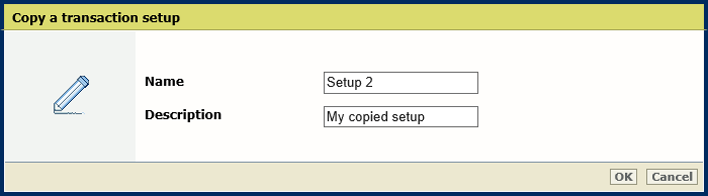 Opción [Copiar un perfil de transacciones]
Opción [Copiar un perfil de transacciones]  Configuración de transacción copiada con el estado [Abierta]
Configuración de transacción copiada con el estado [Abierta] Tenga en cuenta que las configuraciones nuevas tienen el estado [Abierta] necesario para definir los atributos.
Vaya a la pestaña [Perfil de transacciones de IPDS] o [Perfil de transacciones de PCL] para definir los atributos.
Abra Settings Editor y vaya a: .

Seleccione un perfil de transacciones.
Haga clic en [Editar].

Especifique un nombre único y una descripción.
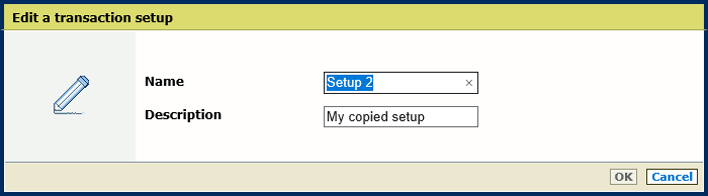
Haga clic en [OK].
Haga clic en [Abrir].
Vaya a la pestaña [Perfil de transacciones de IPDS] o [Perfil de transacciones de PCL] para definir los atributos.
Haga clic en [Exportar] para guardar todas las configuraciones de transacción.
Haga clic en [OK].
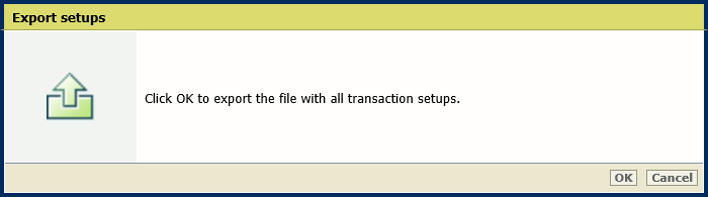
Haga clic en [Importar].
Desplácese al archivo con las configuraciones de transacciones y selecciónelo.
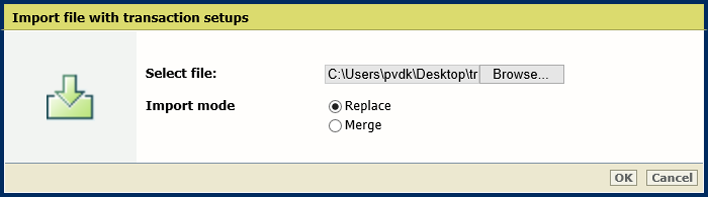
Indique cómo se van a gestionar las configuraciones de transacciones seleccionadas.
[Sustituir]: sustituye la lista completa de configuraciones de transacciones.
[Fusionar]: agrega las configuraciones de transacciones seleccionadas a la lista actual de configuraciones de transacciones.
Haga clic en [OK].
Valide una configuración de transacción para comprobar las definiciones de material.
Seleccione un perfil de transacciones.
Haga clic en [Validar].
Lea el informe de validación.
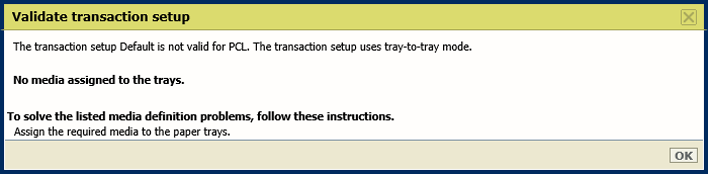
Vaya a la pestaña [Perfil de transacciones de IPDS] o [Perfil de transacciones de PCL] y siga las instrucciones, si es necesario.
Haga clic en [OK].
Tenga en cuenta que esta opción suprime todas las configuraciones de transacciones personalizadas.
Haga clic en [Restablecer].
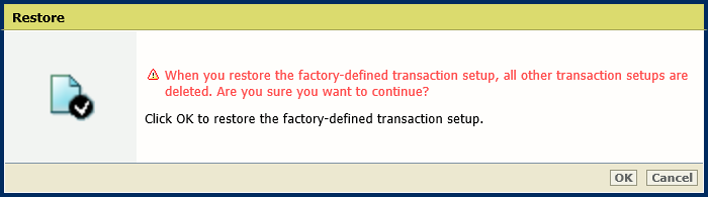
Haga clic en [OK].
Tenga en cuenta que no aparecerá ninguna ventana de confirmación.
Seleccione el perfil.
Haga clic en [Eliminar].